خوش آموز درخت تو گر بار دانش بگیرد، به زیر آوری چرخ نیلوفری را
ایجاد ارتباط بین پرسنل و واحدهای سازمانی
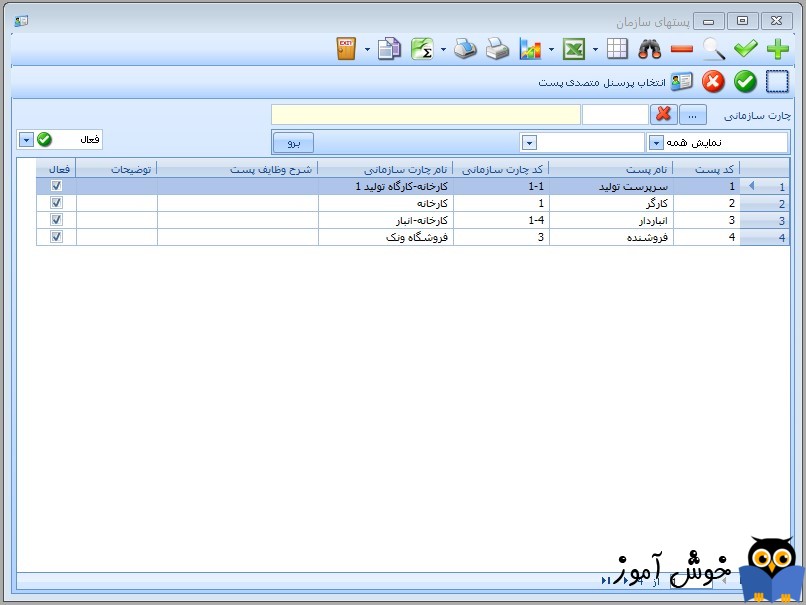
در این آموزش به چگونگی ایجاد ارتباط بین واحدهای سازمانی و پرسنل در سیستم یکپارچه راهکار می پردازیم. برای این منظور ابتدا باید واحدهای سازمانی را معرفی کرده باشید. سپس پرسنل را معرفی کرده باشید. همچنین باید پست های سازمانی تان را مشخص سازید و در ادامه پرسنل متصدی پست را تعیین کنید. در ادامه به جزییات این مراحل می پردازیم.

چارت سازمانی در واقع ساختار سازمان شما می باشد. چارت سازمانی که بعضاً به آن نمودار سازمانی نیز گفته می شود یک ساختار سلسله مراتبی از جایگاه ها و مشاغل موجود در یک سازمان است. برای درک بهتر چارت سازمانی به تصویر نمونۀ زیر دقت کنید.
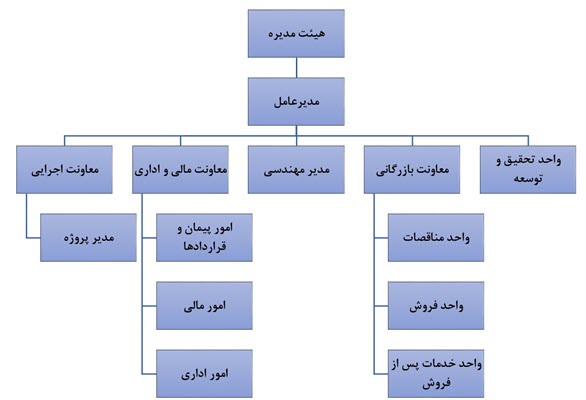
این که این ساختار سازمانی را چگونه در نرم افزار معرفی می کنید بستگی به شما و سازمان شما دارد. اما دست کم باید یک واحد سازمانی در برنامه تعریف کنید. به عنوان مثال می توانید تنها یک واحد سازمانی با نامی مثل "شرکت الف" داشته باشید.
برای معرفی واحدهای سازمانی در سیستم یکپارچه راهکار، مشابه تصویر زیر منوی "منابع انسانی - انسان و سازمان - ساختار سازمانی" را در درختواره منوهای برنامه انتخاب کنید.
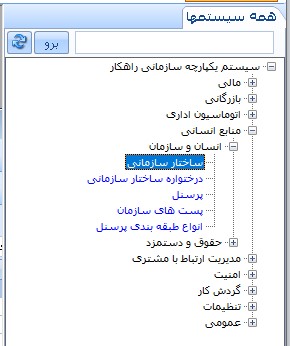
با انجام این کار فرم "چارت سازمانی" مشابه تصویر زیر نمایان می شود. بر روی دکمه افزودن کلیک کنید تا بتوانید واحد سازمانی جدیدی را معرفی کنید.
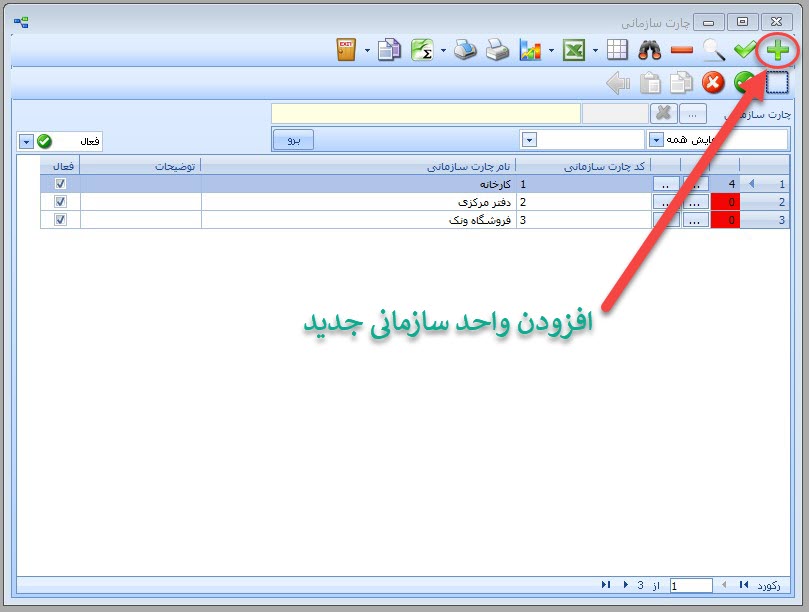
نکته: واحدهای سازمانی در سیستم یکپارچۀ راهکار ساختار درختی دارند. اگر بخواهید واحدهای سازمانی تان را به صورت سلسه مراتبی وارد کنید، یعنی برای هر واحد سازمانی تعدادی واحد دیگر را به عنوان زیرمجموعه معرفی کنید، ابتدا بر روی دکمۀ با علامت سه نقطه که در کنار کد چارت سازمانی قرار دارد کلیک کنید و سپس اقدام به معرفی سلسه مراتب کنید.
جهت معرفی پرسنل در سیستم یکپارچۀ راهکار، ابتدا باید پرسنل مربوطه را در بخش اشخاص و شرکت ها معرفی کرده باشید. برای این منظور از فیلم آموزشی زیر استفاده کنید:
بعد از اینکه شخص مربوطه را در قسمت اشخاص معرفی کردید، در درختوارۀ منوهای نرم افزار وارد مسیر "منابع انسانی - انسان و سازمان - پرسنل" شوید. فرم "پرسنل" مشابه تصویر زیر نمایان می شود. بر روی دکمه افزودن کلیک کنید. سپس شخص مربوطه را انتخاب کنید و یک کد پرسنلی به او تخصیص بدهید و تمام. در واقع سختی کار در معرفی شخص است و در این قسمت شما صرفاً شخصی را که قبلا معرفی کرده اید و اطلاعاتش را وارد نموده اید، انتخاب می کنید و یک کد پرسنلی به او تخصیص می دهید.
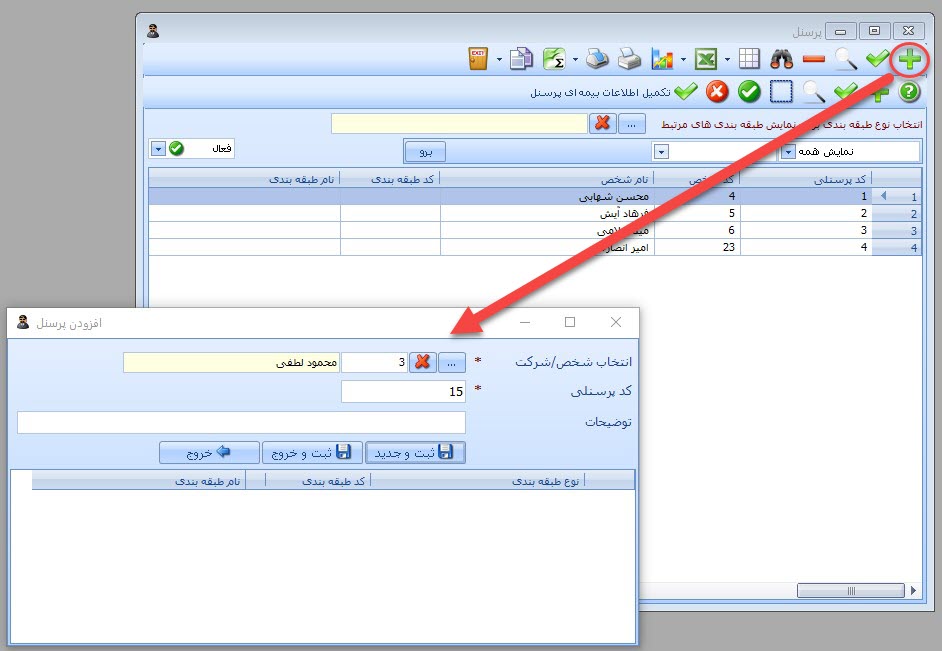
پست های سازمان در واقع مشاغل موجود در سازمان شما می باشند. به عنوان مثال کارمند اداری، کارمند فروش، کارگر ساده، جوشکار و غیره . در سیستم یکپارچه راهکار از طریق منوی درختی " منابع انسانی - انسان و سازمان - پست های سازمان" می توانید اقدام به معرفی پست ها کنید. بعد از اینکه پست های سازمان را معرفی کردید، باید پرسنل متصدی آن پست را انتخاب کنید. جهت معرفی پرسنل متصدی پست ابتدا پست مربوطه را انتخاب کنید و سپس بر روی دکمه انتخاب پرسنل متصدی پست کلیک کنید. به عنوان مثال در تصویر زیر ما یک پست سازمانی با نام "سرپرست تولید" معرفی کرده ایم و چند پرسنل را هم به عنوان متصدی های آن پست انتخاب نموده ایم.
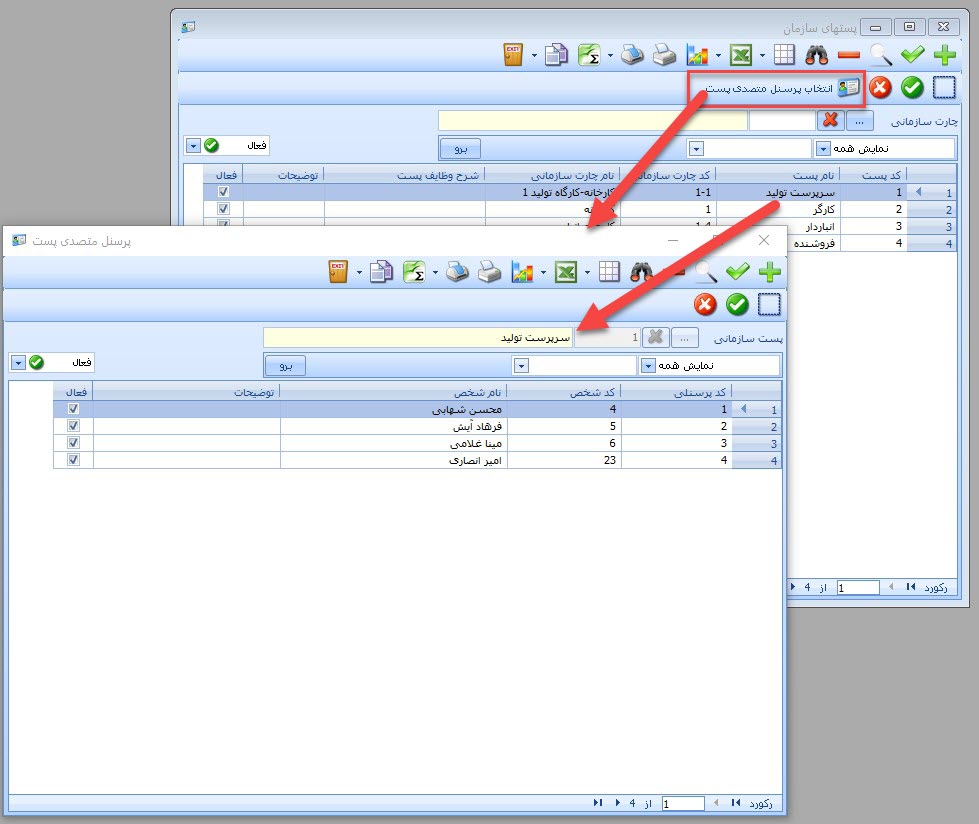
این ارتباط در نرم افزار سیستم یکپارچۀ راهکار کاربردهای مختلفی دارد که به عنوان نمونه می توان از حواله انبار نام برد. در هنگام صدور حواله انبار اگر مقصد حواله را داخل سازمان انتخاب کنید و واحد تحویل گیرنده مشخص سازید. آن گاه تحویل گیرنده حواله در واقع شخصی خواهد بود که در آن واحد سازمانی مشغول به کار می باشد.

چارت سازمانی
چارت سازمانی در واقع ساختار سازمان شما می باشد. چارت سازمانی که بعضاً به آن نمودار سازمانی نیز گفته می شود یک ساختار سلسله مراتبی از جایگاه ها و مشاغل موجود در یک سازمان است. برای درک بهتر چارت سازمانی به تصویر نمونۀ زیر دقت کنید.
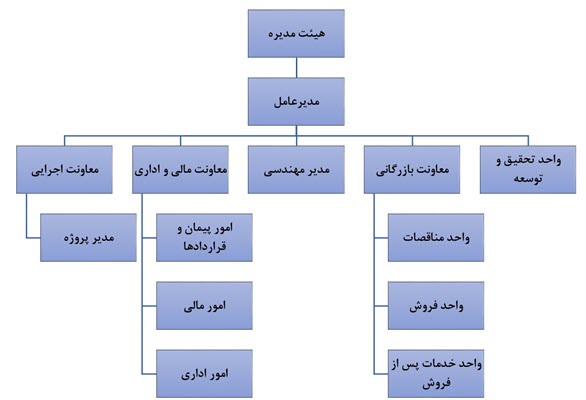
این که این ساختار سازمانی را چگونه در نرم افزار معرفی می کنید بستگی به شما و سازمان شما دارد. اما دست کم باید یک واحد سازمانی در برنامه تعریف کنید. به عنوان مثال می توانید تنها یک واحد سازمانی با نامی مثل "شرکت الف" داشته باشید.
برای معرفی واحدهای سازمانی در سیستم یکپارچه راهکار، مشابه تصویر زیر منوی "منابع انسانی - انسان و سازمان - ساختار سازمانی" را در درختواره منوهای برنامه انتخاب کنید.
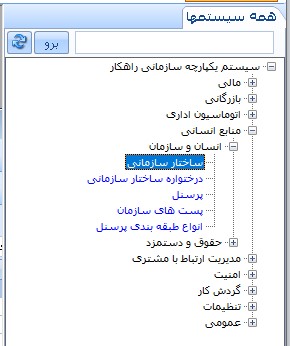
با انجام این کار فرم "چارت سازمانی" مشابه تصویر زیر نمایان می شود. بر روی دکمه افزودن کلیک کنید تا بتوانید واحد سازمانی جدیدی را معرفی کنید.
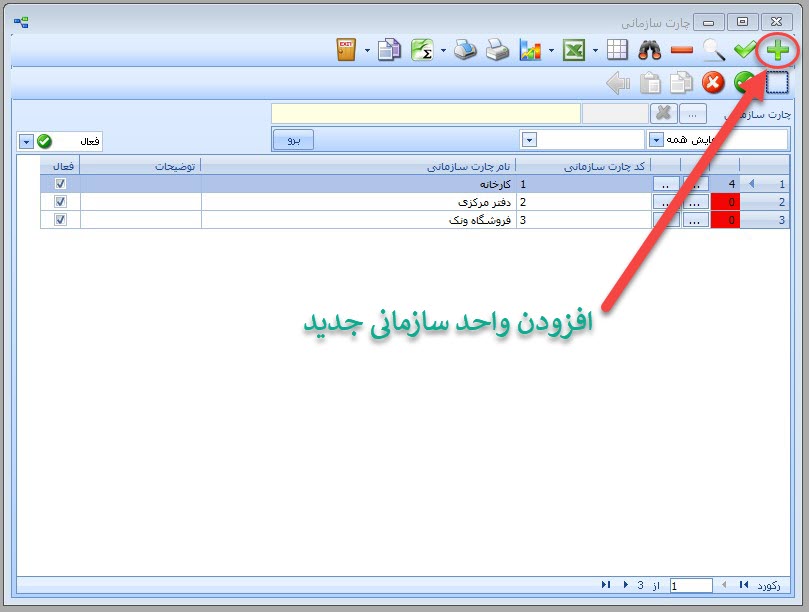
نکته: واحدهای سازمانی در سیستم یکپارچۀ راهکار ساختار درختی دارند. اگر بخواهید واحدهای سازمانی تان را به صورت سلسه مراتبی وارد کنید، یعنی برای هر واحد سازمانی تعدادی واحد دیگر را به عنوان زیرمجموعه معرفی کنید، ابتدا بر روی دکمۀ با علامت سه نقطه که در کنار کد چارت سازمانی قرار دارد کلیک کنید و سپس اقدام به معرفی سلسه مراتب کنید.
معرفی پرسنل در سیستم یکپارچۀ راهکار
جهت معرفی پرسنل در سیستم یکپارچۀ راهکار، ابتدا باید پرسنل مربوطه را در بخش اشخاص و شرکت ها معرفی کرده باشید. برای این منظور از فیلم آموزشی زیر استفاده کنید:
بعد از اینکه شخص مربوطه را در قسمت اشخاص معرفی کردید، در درختوارۀ منوهای نرم افزار وارد مسیر "منابع انسانی - انسان و سازمان - پرسنل" شوید. فرم "پرسنل" مشابه تصویر زیر نمایان می شود. بر روی دکمه افزودن کلیک کنید. سپس شخص مربوطه را انتخاب کنید و یک کد پرسنلی به او تخصیص بدهید و تمام. در واقع سختی کار در معرفی شخص است و در این قسمت شما صرفاً شخصی را که قبلا معرفی کرده اید و اطلاعاتش را وارد نموده اید، انتخاب می کنید و یک کد پرسنلی به او تخصیص می دهید.
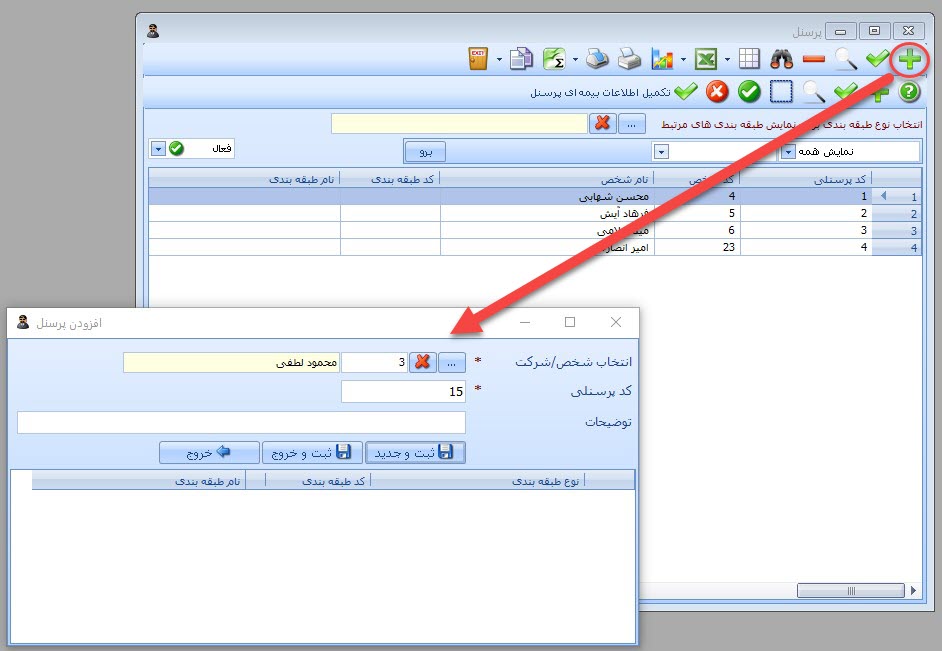
ایجاد پست های زمان
پست های سازمان در واقع مشاغل موجود در سازمان شما می باشند. به عنوان مثال کارمند اداری، کارمند فروش، کارگر ساده، جوشکار و غیره . در سیستم یکپارچه راهکار از طریق منوی درختی " منابع انسانی - انسان و سازمان - پست های سازمان" می توانید اقدام به معرفی پست ها کنید. بعد از اینکه پست های سازمان را معرفی کردید، باید پرسنل متصدی آن پست را انتخاب کنید. جهت معرفی پرسنل متصدی پست ابتدا پست مربوطه را انتخاب کنید و سپس بر روی دکمه انتخاب پرسنل متصدی پست کلیک کنید. به عنوان مثال در تصویر زیر ما یک پست سازمانی با نام "سرپرست تولید" معرفی کرده ایم و چند پرسنل را هم به عنوان متصدی های آن پست انتخاب نموده ایم.
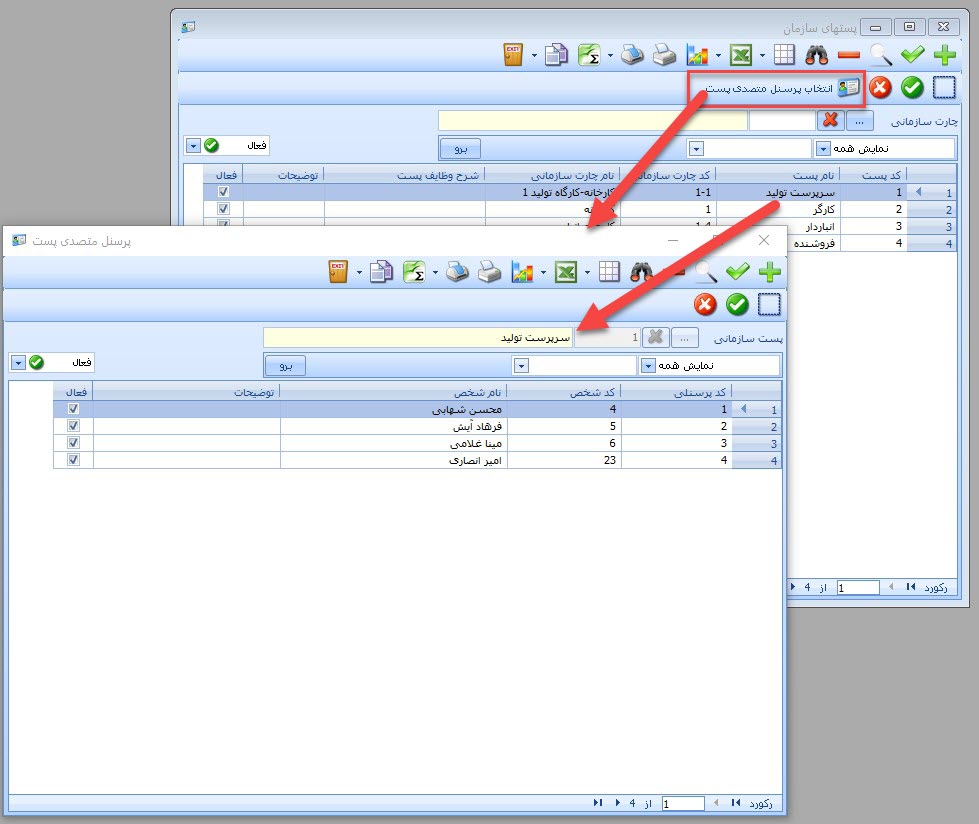
کاربرد ارتباط بین پرسنل و واحدهای سازمانی در هنگام ثبت حواله انبار
این ارتباط در نرم افزار سیستم یکپارچۀ راهکار کاربردهای مختلفی دارد که به عنوان نمونه می توان از حواله انبار نام برد. در هنگام صدور حواله انبار اگر مقصد حواله را داخل سازمان انتخاب کنید و واحد تحویل گیرنده مشخص سازید. آن گاه تحویل گیرنده حواله در واقع شخصی خواهد بود که در آن واحد سازمانی مشغول به کار می باشد.
برای مشاهده فهرست کامل آموزشهای این دوره بر روی لینک زیر کلیک کنید :





نمایش دیدگاه ها (0 دیدگاه)
دیدگاه خود را ثبت کنید: